|
martes, enero 8, 2013
|
 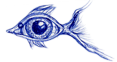 Hoy día los celulares y las tabletas son la tendencia en computación personal, pero aun así, muchos de nosotros aun dependemos de PCs de escritorio, laptops, netbooks y ultrabooks tradicionales para nuestros quehaceres domésticos y empresariales, y una de las quejas más persistentes que notamos siempre es de lo lentos que estos se tornan con el pasar del tiempo. Hoy día los celulares y las tabletas son la tendencia en computación personal, pero aun así, muchos de nosotros aun dependemos de PCs de escritorio, laptops, netbooks y ultrabooks tradicionales para nuestros quehaceres domésticos y empresariales, y una de las quejas más persistentes que notamos siempre es de lo lentos que estos se tornan con el pasar del tiempo.Esa lentitud se debe a distintos factores, que van desde fragmentación del disco (cuando los datos de un archivo en específico son distribuídos por todos los lados del disco, haciendo que la “aguja” que lee los datos tenga que dar muchos saltos sobre la superficie hasta leer todo el archivo) hasta el hecho de que programas nuevos por lo general asumen hardware más potente. Por lo general, la solución que muchos ofrecen a este problema es “comprar una máquina nueva”, o en el mejor de los casos “cambia el CPU (Procesador) de tu máquina”. Sin embargo, en la vasta mayoría de los casos, eso no es necesario, y existe una mejor alternativa que puede hacer que tu máquina se sienta entre 2 y 10 veces más rápida… La alternativa es agregar memoria RAM y reemplazar el disco duro tradicional de tu máquina por un disco SSD (Almacenamiento en Estado Sólido). Un SSD en esencia reemplaza el disco de tu máquina por memoria super rápida similar a la utilizada en memorias USB o tarjetas SD para cámaras fotográficas. Para que tengan una idea, un SSD (dependiendo del modelo que compres) será entre 4 y 20 veces más rápido que tu disco duro, y eso es algo que verdaderamente impactará la forma en que trabajas. La otra sugerencia que les hago es aumentar la cantidad de memoria RAM en sus sistemas. Si tienen 1GB de memoria, es casi seguro que están al borde del abismo y que tu PC se pasa mucho tiempo “pensando”. hoy día la memoria RAM es una de las cosas más baratas en adquirir para una máquina, y hay pocas excusas para no ponerle 4GB de memoria que es lo recomendado para trabajar en los sistemas operativos tradicionales de hoy día (como Windows, Mac OS X o Linux). El tema de la memoria RAM es importante porque cuando esta se agota, lo que el sistema operativo hace es proceder a copiar constantemente datos entre tu memoria RAM (de los datos menos frecuentados) hasta el disco duro, y viceversa, en esencia convirtiendo tu disco duro en memoria RAM. Pero dado que un disco duro es miles de veces más lento que RAM, eso crea otro punto de congestionamiento interno. Es bueno también aclarar explícitamente que hoy día la mayoría de los CPUs de nuestras máquinas ya son bastante potentes, pero se pasan gran parte de su tiempo haciendo literalmente nada, esperando a que los datos que el usuario está manipulando se copien desde el disco duro hasta la memoria, para después manipularlos, por lo que el cuello de botella hoy día está no tanto en el CPU, sino más bien en el disco duro y la memoria. Pero, ¿por qué no vienen todas las PCs de hoy día con un SSD? Pues por cuestiones de costo… Un SSD hoy día cuesta varias veces más por la misma cantidad de almacenamiento que un disco tradicional. Sin embargo, este año por primera ves el costo de los SSDs bajó por debajo del dólar por GB (es decir, que comprar un SSD de 256GB hoy día cuesta menos de US$256 dólares). Como referencia, yo recientemente compré un SSD de 512GB por US$398 dólares, pero los precios continuarán bajando incesantemente a través del futuro previsible. Sin embargo, si el precio es un factor en sus decisiones de comprar un SSD, todavía hay esperanza, pues en realidad hay 3 niveles de uso que le pueden dar a un SSD, y en todos los casos notarán una velocidad notoria en sus sistemas (aunque recuerden, asegúrense de tener suficiente memoria RAM, al menos 2GB, y preferiblemente entre 4GB y 8GB). Noten que hoy día 4GB de RAM cuesta unos US$20 dólares, y 8GB unos US$35 dólares (en Amazon de EEUU al menos). Los tres niveles son estos: 1. Solución más barata de SSD: Acelerar solo el sistema operativo. En este caso, puedes comprar un SSD bastante pequeño de 32GB, en donde instalarás solo al sistema operativo. Esto garantizará que al menos el sistema operativo responderá rápidamente. Lo otro que harías sería tomar el disco duro viejo y utilizarlo para alojar tus aplicaciones y documentos. Como punto de referencia: Si utilizas Windows, y desde que enciendes tu PC hasta que entras a Windows transcurren 2 minutos, ahora posiblemente transcurran solo 30 segundos o menos. Un SSD de 32GB te costará unos US$50 dólares. 2. Solución intermedia de SSD: Acelerar el sistema operativo y el acceso a tus aplicaciones. En este caso, puedes comprar un SSD de 64GB a 128GB, que te dará amplio espacio para también poder instalar todo tipo de aplicaciones que tengas (e incluso te sobrará espacio para tus documentos y algunas canciones y películas). En cuanto al disco duro viejo, ahí almacenarás tus documentos. Esto hará que no solo el sistema operativo responda rápidamente, sino además el arrancar las aplicaciones. un SSD de 64GB cuesta entre US$65 y US$75 hoy día, mientras que uno de 128GB anda por alrededor de los US$100. 3. Solución óptima de SSD: Acelerar el acceso a todo. En este caso, todo dependerá de cuánto espacio necesitas en el patrón de uso que le des a tu PC. Pero por lo general un SSD de 256GB a 512GB será suficiente. Esto hará que el acceso al sistema operativo, tus aplicaciones, y todas tus películas y otros archivos sea sumamente rápido. Hablamos de que gastarías entre US$185 a US$395 dólares aproximadamente. Aparte de esa mini-guía, también les tengo otros consejos: 1. Si solo tienes 1GB de RAM, lo primero que deberías aumentar es la memoria RAM, pues es lo más barato y lo que te permitirá trabajar lo más cómodamente posible, en particular cuando tengas varias aplicaciones abiertas simultáneamente. 2. Si eres de los que abre 4 o 5 aplicaciones simultáneamente todo el tiempo (como tu navegador web, programas de Office, Photoshop, Bloque de Notas, etc), te recomiendo no menos de 4GB de RAM, y preferiblemente 8GB. 3. Si eres un usuario que utiliza programas que demandan mucho, como Photoshop, o programas de edición de video, Autocad, etc, lo mínimo recomendado es 8GB, y si puedes pagar por 16GB (unos US$85 dólares) no dejes de hacerlo. 4. Para saber qué tamaño de SSD necesitas, una manera simple de averiguarlo es averiguando cuánto espacio estás utilizando actualmente en tu disco duro. En Windows por lo general lo puedes averiguar haciendo clic derecho con tu ratón sobre el disco “C:” y eligiendo la opción “Propiedades”, mientras que en Mac puedes lanzar Disk Utility y hacer clic en “Macintosh HD”. Después que sepas cuanto espacio utilizas, elige un monto de espacio un poco más grande para tu SSD. Así que si por ejemplo utilizas 85GB de espacio, es recomendado que compres al menos un SSD de 128GB. Noten que en el peor de los casos, si compran 4GB de memoria y un SSD de 64GB, que hablamos de invertir menos de US$85 dólares, por algo que muy posiblemente al menos duplica o cuatriplique la velocidad de tu equipo, por lo que vale la pena explorar estas opciones. Finalmente, recuerden que si no son usuarios técnicos que recomiendo hagan que un experto les instale la memoria y el SSD, de tal manera que no pierdan sus datos en el proceso de transición. autor: josé elías |
|
|
|
|
|
Comentarios
Añadir Comentario |
en camino a la singularidad...
©2005-2025 josé c. elías
todos los derechos reservados
como compartir los artículos de eliax
Seguir a @eliax

Absoluta verdad. Hace poco tuve que comprar un par de memorias de 2GB DDR3, de modo que en conjunto hicieran 4GB en dual channel. Fui a la tienda de cómputo y pude ver que tenían unos módulos ram bien baratos, cada uno me salió en $12 dólares. Son genéricos, "ballistix" submarca de Crucial, pero vamos es algo que me da igual, no la quería para overclock, así que andarían bien para mí. Por cierto, vaya sorpresa me llevé al instalarlas y ver que vienen con un circo de leds en linea, con lo mal que me cae la luz del pc!!!